Winner Media Player Adware
![]() Geschreven door Tomas Meskauskas op (bijgewerkt)
Geschreven door Tomas Meskauskas op (bijgewerkt)
Winner Media Player verwijderingsinstructies
Wat is Winner Media Player?
Gemaakt door Winner Solutions LLC, is Winner Media Player een frauduleuze applicatie die claimt gebruikers toe te laten om verschillende audio- en videobestanden te spelen. Op het eerste zicht kan dit een legitieme en nuttige functie lijken maar wees je ervan bewust dat Winner Media Player geklasseerd wordt als zijnde adware of een mogelijk ongewenst programma (PUP). Deze associaties worden gemaakt doordat een misleidende software marketing methode wordt gebruikt (het stiekem bundelen van bijkomende programma's samen met de gekozen gratis software) door Winner Media Player om zichzelf te installeren op internet browsers zonder toestemming van de gebruikers. Volgend op succesvolle infiltratie van Internet Explorer, Google Chrome en Mozilla Firefox, vermindert Winner media Player de goede werking van de browser en genereert het talloze irritante online advertenties zoals banners, interstitiële, transitionele en pop-up advertenties.
Verder monitort deze mogelijk ongewenste applicatie constant de surfactiviteiten van gebruikers op internet door het registreren van allerlei software en hardware gegevens zoals internet protocol (IP) adressen (om specifieke geografische locaties te bepalen), browsertypes en data (cookies, URL's van bezochte websites, bekeken pagina's, ingegeven zoekopdrachten), besturingssysteem, internetaanbieder en andere gelijkaardige data. Hoewel Winner Media Player zelf niet direct een virusdreiging is kan het klikken op de advertenties gegenereerd door dit programma wel leiden tot besmettingen met adware en malware. Daarbij kan het bespioneren van gebruikers zoals dit programma doet ook leiden tot schendingen van de privacy en zelfs identiteitsdiefstal.
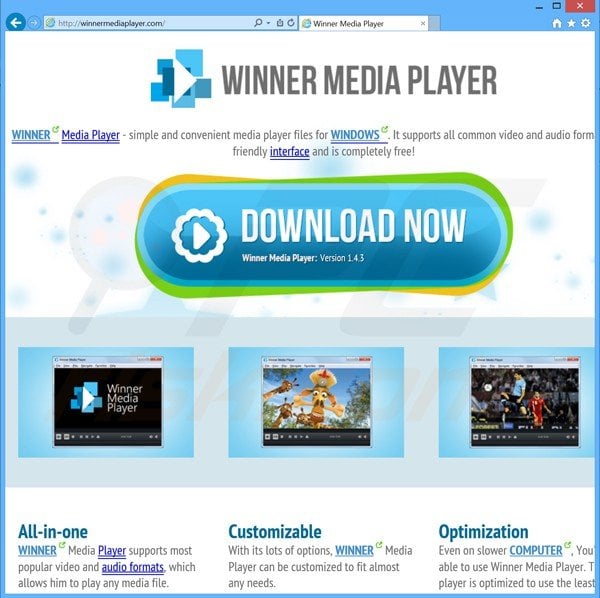
Er zijn veel applicaties die lijken op Winner Media Player en die ook bundelen gebruiken als installatiemethode. Voorbeelden zijn onder andere CostMin, Rich Media Player en Feven. Geen van deze (noch Winner Media Player) biedt echte waarde voor de gebruiker. Hun doel is het genereren van inkomsten door het tonen van intrusieve online advertenties en het delen van de verzamelde data met externe partijen. De meeste populaire freeware websites gebruiken download managers als geldmachine voor hun gratis diensten en webverkeer. Dit doordat ze de installatie aanbieden van (volgens de ontwikkelaars 100% legitieme en virusvrije) browser add-ons samen met de gekozen software. Hierdoor leidt het roekeloos downloaden van freeware gemakkelijk tot besmettingen met adware of malware. Om de installatie van dit soort adware te voorkomen zou je best alle aanbiedingen voor de installatie van bijkomende programma's afslaan als je freeware gaat downloaden. Verder zou je bij het installeren van gedownloade software altijd de 'Aangepaste' of 'Geavanceerde' installatie-opties moeten kiezen, dit zal alle gebundelde applicaties die mee opgelijst staan voor installatie aan het licht brengen en je zal de kans hebben dit te weigeren. Als je Winner Media Player hebt geïnstalleerd en je ziet nu irritante advertenties tijdens het surfen op internet lees dan de hier geleverde verwijderingsgids en verwijder deze adware uit je internet browsers.
Misleidende gratis software installer gebruikt voor de verspreiding van de Winner Media Player adware distribution:
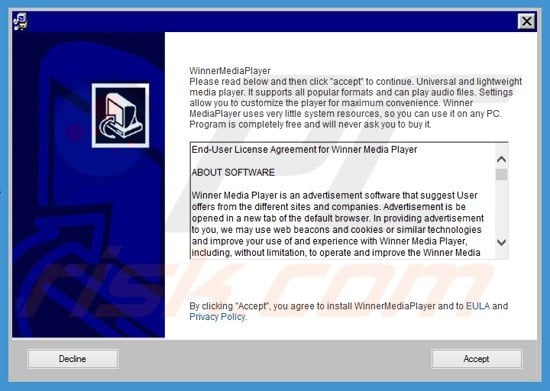
Onmiddellijke automatische malwareverwijdering:
Handmatig de dreiging verwijderen, kan een langdurig en ingewikkeld proces zijn dat geavanceerde computer vaardigheden vereist. Combo Cleaner is een professionele automatische malware verwijderaar die wordt aanbevolen om malware te verwijderen. Download het door op de onderstaande knop te klikken:
▼ DOWNLOAD Combo Cleaner
De gratis scanner controleert of uw computer geïnfecteerd is. Om het volledige product te kunnen gebruiken moet u een licentie van Combo Cleaner kopen. Beperkte proefperiode van 7 dagen beschikbaar. Combo Cleaner is eigendom van en wordt beheerd door Rcs Lt, het moederbedrijf van PCRisk. Lees meer. Door het downloaden van software op deze website verklaar je je akkoord met ons privacybeleid en onze algemene voorwaarden.
Snelmenu:
- Wat is Winner Media Player?
- STAP 1. Verwijder de Winner Media Player applicatiie via het Controle Paneel.
- STAP 2. Verwijder de Winner Media Player adware uit Internet Explorer.
- STAP 3. Verwijder de Winner Media Player advertenties uit Google Chrome.
- STAP 4. Verwijder de 'Ads by Winner Media Player' uit Mozilla Firefox.
- STAP 5. Verwijder de Winner Media Player extensie uit Safari.
- STAP 6. Verwijder frauduleuze extensies uit Microsoft Edge.
Winner Media Player adware verwijdering:
Windows 10 gebruikers:

Klik rechts in de linkerbenedenhoek, in het Snelle Toegang-menu selecteer Controle Paneel. In het geopende schem kies je Programma's en Toepassingen.
Windows 7 gebruikers:

Klik Start ("het Windows Logo" in de linkerbenedenhoek van je desktop), kies Controle Paneel. Zoek naar Programma's en toepassingen.
macOS (OSX) gebruikers:

Klik op Finder, in het geopende scherm selecteer je Applicaties. Sleep de app van de Applicaties folder naar de Prullenbak (die zich in je Dock bevindt), klik dan rechts op het Prullenbak-icoon en selecteer Prullenbak Leegmaken.
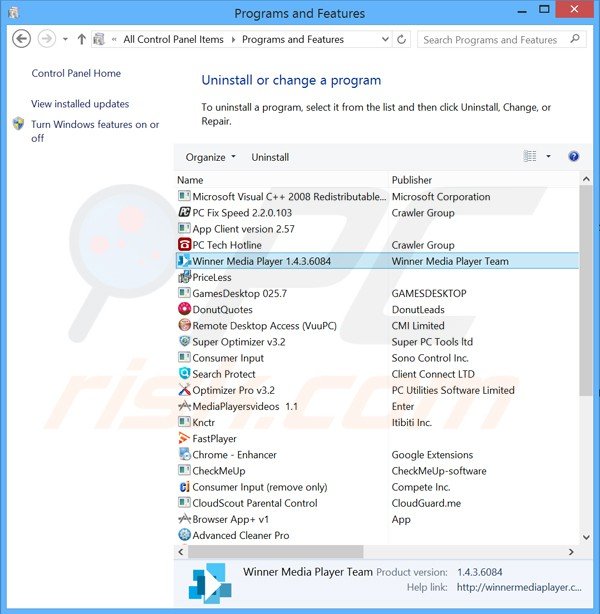
In het programma's verwijderen-scherm zoek je naar "Winner Media Player", selecteer deze verwijzing en klik op "Deïnstalleren" of "Verwijderen".
Na het verwijderen van deze mogelijk ongewenste programma's (dat Winner Media Player advertenties veroorzaakt) scan je best je computer op enige overgebleven onderdelen of mogelijke besmettingen met malware. Om je computer te scannen gebruik je best aanbevolen malware verwijderingssoftware.
Verwijder de Winner Media Player adware uit je internet browsers:
Op het moment van onderzoek installeerde Winner Media Player geen plugins in internet browsers maar het werd wel gebundeld met andere mogelijk ongewenste browser extensies. Om ongewenste online advertenties te elimineren verwijder je daarom best alle frauduleuze add-ons uit je internet browser(s).
Video die toont hoe mogelijk ongewenste browser add-ons te verwijderen:
 Verwijder kwaadaardige add-ons uit Internet Explorer:
Verwijder kwaadaardige add-ons uit Internet Explorer:
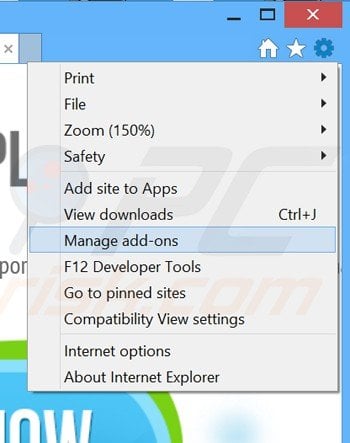
Klik op het "tandwiel" icoon ![]() (in de rechterbovenhoek van Internet Explorer), selecteer "Beheer Add-ons." Zoek naar recent geïnstalleerde browser add-ons en klik op "Verwijderen".
(in de rechterbovenhoek van Internet Explorer), selecteer "Beheer Add-ons." Zoek naar recent geïnstalleerde browser add-ons en klik op "Verwijderen".
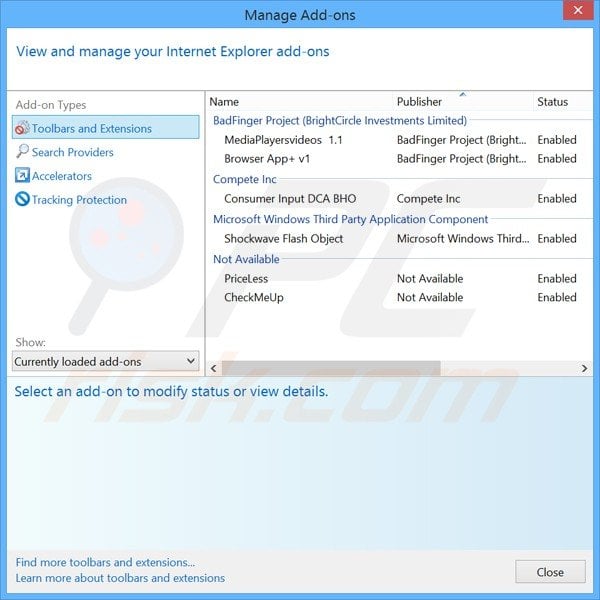
Optionele methode:
Als je problemen blijft hebben met het verwijderen van advertenties door winner media player dan kan je je Internet Explorer instellingen terug op standaard zetten.
Windows XP gebruikers: Klik op Start, klik Uitvoeren, in het geopende scherm typ inetcpl.cpl. In het geopende scherm klik je op de Geavanceerd tab en dan klik je op Herstellen.

Windows Vista en Windows 7 gebruikers: Klik op het Windows logo, in de start-zoekbox typ inetcpl.cpl en klik op enter. In het geopende scherm klik je op de Geavanceerd tab en dan klik je op Herstellen.

Windows 8 gebruikers: Open Internet Explorer en klik op het "tandwiel" icoon. Selecteer Internet Opties. In het geopende scherm selecteer je de Geavanceerd-tab en klik je op de Herstellen-knop.

In het geopende scherm selecteer je de Geavanceerd-tab

Klik op de Herstellen-knop.

Bevestig dat je de Internet Explorer instellingen naar Standaard wil herstellen - Klik op de Herstellen-knop.

 Verwijder kwaadaardige extensies uit Google Chrome:
Verwijder kwaadaardige extensies uit Google Chrome:
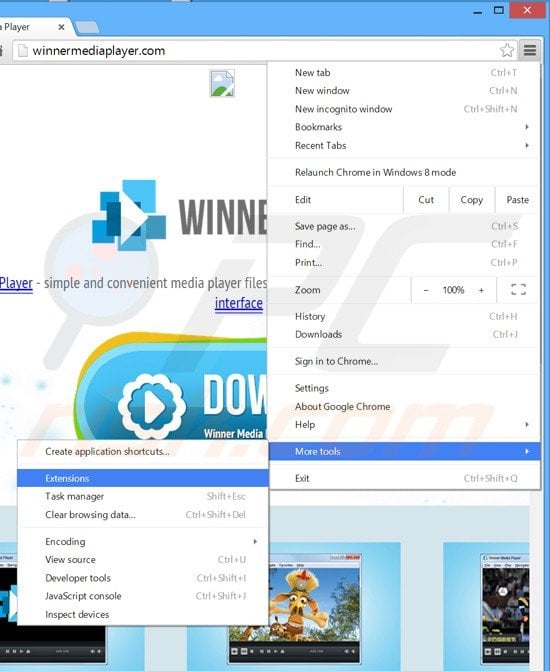
Klik op het Chrome menu icoon ![]() (rechterbovenhoek van Google Chrome), selecteer "Instellingen" en klik op "Extensies". Zoek naar enige recent geïnstalleerde en mogelijk ongewenste browser add-ons, selecteer deze verwijzingen en klik op een prullenbak-icoon.
(rechterbovenhoek van Google Chrome), selecteer "Instellingen" en klik op "Extensies". Zoek naar enige recent geïnstalleerde en mogelijk ongewenste browser add-ons, selecteer deze verwijzingen en klik op een prullenbak-icoon.
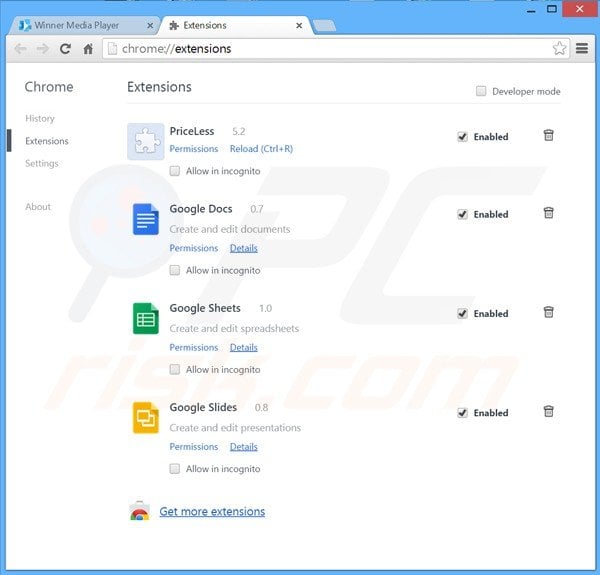
Optionele methode:
Als je problemen hebt met het verwijderen van advertenties door winner media player, reset dan de instellingen van je Google Chrome browser. Klik op het Chrome menu icoon ![]() (in de rechterbovenhoek van Google Chrome) en selecteer Instellingen. Scroll naar onder. Klik op de link Geavanceerd....
(in de rechterbovenhoek van Google Chrome) en selecteer Instellingen. Scroll naar onder. Klik op de link Geavanceerd....

Nadat je helemaal naar benden hebt gescrolld klik je op Resetten (Instellingen terugzetten naar de oorspronkelijke standaardwaarden)-knop.

In het geopende scherm, bevestig dat je de Google Chrome instellingen wilt resetten door op de 'resetten'-knop te klikken.

 Verwijder kwaadaardige plugins uit Mozilla Firefox:
Verwijder kwaadaardige plugins uit Mozilla Firefox:
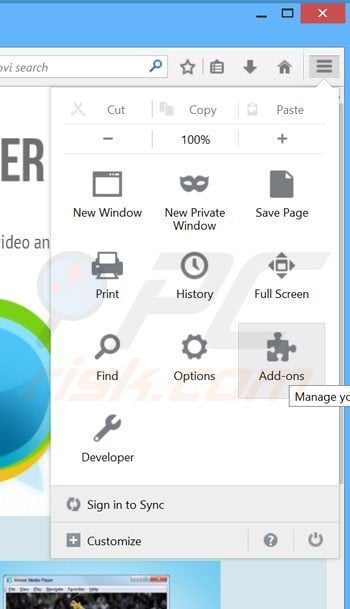
Klik op het Firefox menu ![]() (in de rechterbovenhoek van het hoofdscherm), selecteer "Add-ons." Klik op "Extensies" en in het geopende scherm verwijder je enige recent geïnstalleerde verdachte add-ons.
(in de rechterbovenhoek van het hoofdscherm), selecteer "Add-ons." Klik op "Extensies" en in het geopende scherm verwijder je enige recent geïnstalleerde verdachte add-ons.
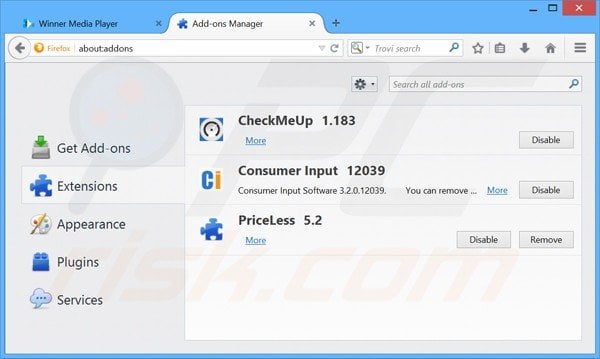
Optionele methode:
Computergebruikers die problemen blijven hebben met het verwijderen van advertenties door winner media player kunnen de Mozilla Firefox instellingen naar standaard herstellen.
Open Mozilla Firefox, in de rechterbovenhoek van het hoofdvenster klik je op het Firefox menu ![]() , in het geopende keuzemenu kies je het Open Help Menu-icoon
, in het geopende keuzemenu kies je het Open Help Menu-icoon ![]()

Klik dan op Probleemoplossing-informatie.

In het geopende scherm klik je op de Firefox Herstellen knop.

In het geopende scherm bevestig je dat je de Mozilla Firefox instellingen naar Standaard wil herstellen door op de Herstellen-knop te klikken.

 Verwijder kwaadaardige extensies uit Safari:
Verwijder kwaadaardige extensies uit Safari:

Verzeker je ervan dat je Safari browser actief is, klik op het Safari menu en selecteer Voorkeuren….

In het geopende venster klik je op Extensies, zoek naar recent geïnstalleerde verdachte extensies, selecteer deze en klik op Verwijderen.
Optionele methode:
Verzeker je ervan dat je Safari browser actief is en klik op het Safari-menu. In het keuzemenu selecteer je Geschiedenis en Website Data verwijderen…

In het geopende scherm seleceer je alle geschiedenis en klik je op de Geschiedenis Verwijderen-knop.

 Kwaadaardige extensies verwijderen uit Microsoft Edge:
Kwaadaardige extensies verwijderen uit Microsoft Edge:

Klik op het menu-icoon in Edge ![]() (in de rechterbovenhoek van Microsoft Edge), kiest u "Extensies". Zoek recent geïnstalleerde en verdachte browser add-ons en klik op "Verwijderen" (onder hun naam).
(in de rechterbovenhoek van Microsoft Edge), kiest u "Extensies". Zoek recent geïnstalleerde en verdachte browser add-ons en klik op "Verwijderen" (onder hun naam).

Optionele methode:
Als u problemen blijft ondervinden met het verwijderen van de advertenties door winner media player, herstel dan de instellingen van uw Microsoft Edge browser. Klik op het Edge menu-icoon ![]() (in de rechterbovenhoek van Microsoft Edge) en selecteer Instellingen.
(in de rechterbovenhoek van Microsoft Edge) en selecteer Instellingen.

In het geopende menu kiest u Opnieuw instellen.

Kies Instellingen naar hun standaardwaarden herstellen. In het geopende scherm bevestigt u dat u de instellingen van Microsoft Edge wilt herstellen door op de knop Opnieuw instellen te klikken.

- Als dat niet helpt, volg dan deze alternatieve instructies om de Microsoft Edge browser te herstellen.
Samenvatting:
 De meeste adware of mogelijk ongewenste applicaties infiltreren internetbrowsers van gebruikers via gratis software downloads. Merk op dat de veiligste bron voor het downloaden van gratis software de website van de ontwikkelaar is. Om de installatie van adware te vermijden wees je best erg oplettend met het downloaden of installeren van gratis software.Bij het installeren van het reeds gedownloaden gratis programma kies je best de aangepast of geavanceerde installatie-opties - deze stap zal zlle mogelijk ongewenste applicaties aan het licht brengen die werden geïnstalleerd samen met het gekozen gratis programma.
De meeste adware of mogelijk ongewenste applicaties infiltreren internetbrowsers van gebruikers via gratis software downloads. Merk op dat de veiligste bron voor het downloaden van gratis software de website van de ontwikkelaar is. Om de installatie van adware te vermijden wees je best erg oplettend met het downloaden of installeren van gratis software.Bij het installeren van het reeds gedownloaden gratis programma kies je best de aangepast of geavanceerde installatie-opties - deze stap zal zlle mogelijk ongewenste applicaties aan het licht brengen die werden geïnstalleerd samen met het gekozen gratis programma.
Hulp bij de verwijdering:
Als je problemen ervaart bij pogingen om advertenties door winner media player van je computer te verwijderen, vraag dan om hulp in ons malware verwijderingsforum.
Post een commentaar:
Als je bijkomende informatie hebt over advertenties door winner media player of z'n verwijdering, gelieve je kennis dan te delen in de onderstaande commentaren.
Bron: https://www.pcrisk.com/removal-guides/8481-winner-media-player-adware
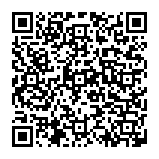
▼ Toon discussie